96% учителей, которые перевернули, рекомендуют это коллегам*.
Преподаватели, которые перевернули свой класс, сообщили о возросшей вовлеченности и участии своих студентов, увидели более качественную работу и улучшившиеся оценки, а также получили более высокую удовлетворенность преподавателей.
*Онлайн исследование, проведенное Flipped Learning Network и Софией.
Что такое перевернутый класс?
Должен ли я делать свои собственные видеоуроки?
Чтобы помочь вам начать, мы собрали простое в использовании, пятиступенчатое руководство по созданию видео-уроков.

Как сделать свое собственное видео за пять простых шагов.
1.
2.
Создайте сценарий или набросок того, что вы хотите сказать вместе с любой презентацией или приложением, которое вы будете использовать.
Держи коротко. Исследования показали, что оптимальная длина видео составляет около шести минут или короче. Как только видео начинает длиться дольше, студенты становятся менее увлеченными. Поэтому, если вы освещаете длинную тему, попробуйте разбить ее на куски небольшого размера.
3.
Очистите рабочий стол от отвлекающих предметов и откройте все программы, необходимые для вашего урока. Выполните несколько пробежек и держите свои заметки под рукой. Помните, что во время записи вы всегда можете сделать паузу.
4.
Откройте FlashBack . Чтобы записать свой голос, убедитесь, что поле "Звук записи" отмечено галочкой и выберите опцию "Микрофон" в выпадающем окне. Вы можете выбрать запись на весь экран или щелкните и перетащите, чтобы определить область для записи. Нажмите красную кнопку, чтобы начать. Чтобы остановить запись, нажмите Shift+Ctrl+S.

Отметьте опцию микрофона, чтобы записать свой голос.
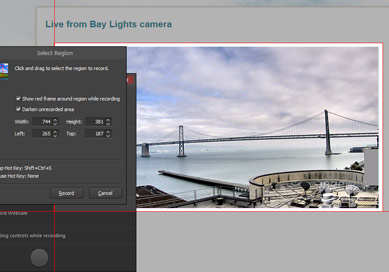
Определите область, которую вы хотите записать.
СОВЕТ: Если вы хотите, чтобы кнопка паузы была удобна во время записи, перейдите в раздел "Инструменты" и нажмите кнопку "Свести к минимуму до плавающих элементов управления".
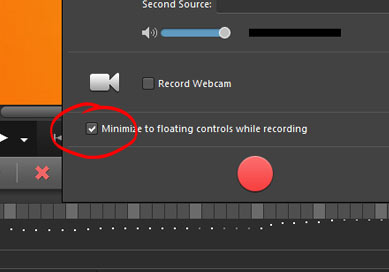
5.
По окончании записи вы можете воспроизвести ее и, при желании, отредактировать или улучшить. Если вы довольны результатами, вы можете сразу же поделиться своим видео или экспортировать его в любой из следующих форматов: MP4, Flash, QuickTime, AVI, GIF и Windows Media Video. Если вы планируете поделиться своим видео на YouTube, мы рекомендуем MP4.
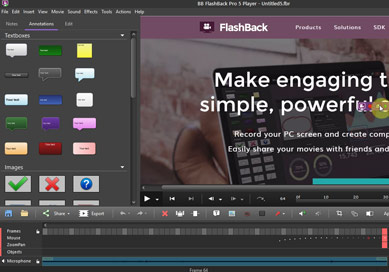
Сделать больше с FlashBack
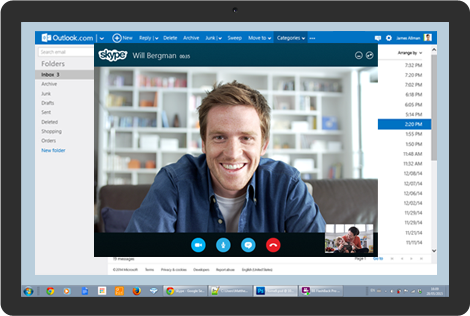
Вы можете дополнительно персонализировать свое видео с помощью веб-камеры с картинкой в картинке.
Нужно удалить некоторые "ммм" в вашем скринкасте? Хотите увеличить или уменьшить масштаб? Готовы добавить несколько дополнительных функций, таких как выделение текста или области, или хотите добавить текстовые поля или интерактивные кнопки?
Чтобы узнать, как использовать некоторые из функций редактирования и аннотации, посмотрите наши видео-уроки "как сделать это".
Есть еще вопросы?
Ознакомьтесь с нашими часто задаваемыми вопросами или позвольте нашему дружелюбному и компетентному персоналу помочь Вам.
Готовы начать?
Попробуйте полнофункциональную версию FlashBack Pro сегодняшнего дня. Бесплатно.
